Voulez-vous réinitialiser le mobile Android Samsung Galaxy Xcover 4s? Ou êtes-vous confronté à des problèmes de ralentissement du mobile Samsung Galaxy Xcover 4s? Voici les meilleures solutions à vos problèmes.
La réinitialisation efface toutes les données de votre appareil comme les applications, les fichiers de musique et les paramètres, etc. Donc, avant de réinitialiser, sauvegardez toutes vos données mobiles.
Réinitialisation matérielle
Assurez-vous de sauvegarder les données Android avant de réinitialiser si possible.
- Éteignez votre Samsung Galaxy Xcover 4s en maintenant le bouton power enfoncé.
- Maintenez enfoncés le bouton d’augmentation du volume + le bouton power (alimentation) [Volume bas + bouton power].
- Après cela, relâchez les deux boutons lorsque le logo de samsung apparaît.
- Ensuite, vous verrez un point d’exclamation Android.
- Tout en maintenant le bouton d’alimentation enfoncé, appuyez et relâchez le bouton d’augmentation du volume.
- Naviguez avec les boutons de volume pour sélectionner l’option d’effacement des données / réinitialisation d’usine et appuyez sur le bouton d’alimentation pour valider.
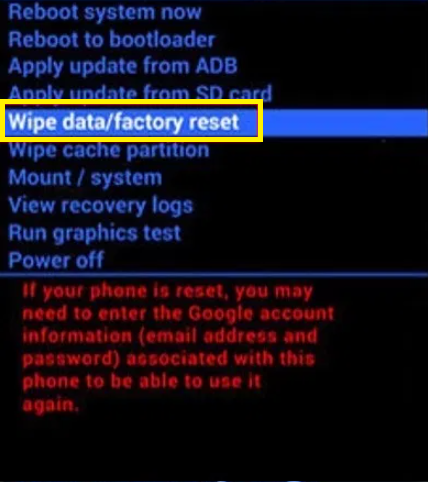
7. Ensuite, utilisez les boutons de volume pour sélectionner l’option OUI et appuyez sur le bouton d’alimentation pour confirmer.
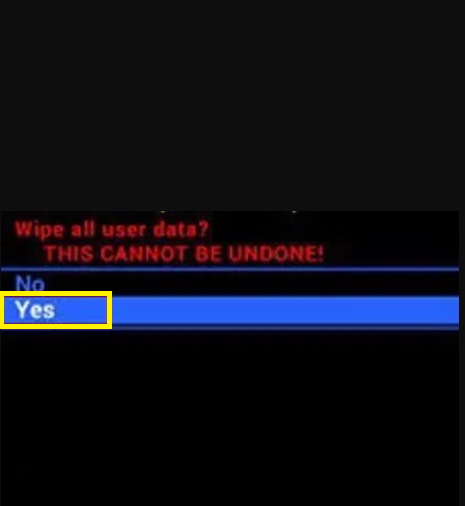
8. Enfin, sélectionnez l’option redémarrer le système maintenant.

9. Réinitialisation effectuée sur votre téléphone portable.
Vous pouvez facilement restaurer les données Android après la réinitialisation.
Réinitialisation aux valeurs d’usine
Veillez à sauvegarder les données Android avant de les réinitialiser. Samsung Galaxy Xcover 4s peut être réinitialisé à partir du menu Paramètres.
- Allumez votre Samsung Galaxy Xcover 4s, en maintenant le bouton d’alimentation enfoncé.
- Ouvrez d’abord le menu Paramètres.
- Ensuite, trouvez l’option A propos du téléphone.

‘4. Ensuite cliquez sur Reinitialisation

5. Ensuite sur Réinitialiser toutes les données

6. Et puis Cliquer en fin sur Supprimer tout

Réinitialiser avec Google Find My Device
Vous pouvez facilement réinitialiser votre mobile Android Samsung Galaxy Xcover 4s avec Google Localiser mon appareil. Vous pouvez effacer toutes les données Android à distance avec Localiser mon appareil. Vous ne pouvez pas récupérer vos données après une réinitialisation matérielle avec Localiser mon appareil.
Suivez les étapes ci-dessous pour déverrouiller votre appareil à distance sans mot de passe ni verrouillage de schéma.
- Tout d’abord, ouvrez le lien officiel Google Find My Device.
- Ensuite, connectez-vous avec le compte Google sur n’importe quel autre mobile ou ordinateur.
- Il y aura trois options différentes disponibles telles que Jouer une musique, Securiser l’appareil et Effacer l’appareil.
- Cliquez sur l’option Effacer l’appareil.
- Ensuite, vous verrez le menu Effacer toutes les données.
- Appuyez ensuite sur l’option Effacer.
- Réinitialisation effectuée sur votre mobile.
Remarque: votre mobile doit disposer d’une connexion Internet active et associer votre compte Google à votre appareil pour être réinitialisé avec cette option.
Effacer les données avec Android Multi Tools
Vous pouvez réinitialiser et déverrouiller votre téléphone Android Samsung Galaxy Xcover 4s avec Android Multi Tools gratuitement. Vous n’avez pas besoin d’un mot de passe, d’un schéma de verrouillage ou d’un code PIN pour déverrouiller votre mobile.
Android Multi Tools est un logiciel tiers pour réinitialiser ou déverrouiller n’importe quel téléphone Android.
Vous pouvez également réinitialiser Gmail, Facelock et Verrouillage gestuel en mode normal et en mode de démarrage rapide avec les multi-outils Android.
- Allumez votre ordinateur ou ordinateur portable.
- Ensuite, téléchargez les multi-outils Android.
- Après l’installation, ouvrez l’outil Android.
- Ensuite, activez le débogage USB sur votre mobile Android.
- Paramètres >> Option développeurs >> Débogage USB.
- Maintenant, maintenez enfoncés le bouton d’augmentation du volume et d’alimentation [bouton de réduction du volume et d’alimentation] de votre mobile.
- Ensuite, vous verrez le mode de démarrage Android sur votre écran mobile.
- Ensuite, connectez votre mobile à votre ordinateur via USB [Universal Serial Bus].
- Ensuite, sélectionnez le numéro 5 et appuyez sur Entrée pour réinitialiser votre mobile Android.
- Réinitialiser terminé sur votre mobile Android avec les outils Android.
Vous pouvez aussi
- Réinitialisez uniquement le verrouillage du visage ou du code PIN en tapant 2 et appuyez sur Entrée.
- Réinitialisez uniquement le verrouillage du visage ou des gestes en tapant 3 et appuyez sur Entrée.
- Réinitialisez uniquement le compte Gmail en tapant 4 et appuyez sur Entrée.
Avec Android Multi Tools, vous pouvez
- Réinitialiser le verrouillage du visage / PIN
- Réinitialiser le verrouillage des visages / gestes
- Réinitialiser Gmail
- Effacer les données
- Redémarrer
- Effacer les données / le cache en mode de démarrage rapide
- Vérifier les informations sur le logiciel et le matériel
Déverrouiller avec un compte Google
Vous pouvez également déverrouiller votre appareil Android Samsung Galaxy Xcover 4s avec un compte Google si votre téléphone dispose de l’option Mot de passe oublié. Votre mobile doit disposer d’une connexion Internet active pour se réinitialiser avec cette option.
Suivez ces étapes pour déverrouiller votre mobile Android avec un compte Google.
- Tout d’abord, allumez votre mobile Samsung Galaxy Xcover 4s.
- Après le nombre de tentatives infructueuses sur votre mobile, vous verrez l’option Motif oublié.
- Maintenant, appuyez sur l’option Motif oublié.
- Ensuite, saisissez le nom d’utilisateur et le mot de passe de votre compte Google.
- Ensuite, appuyez sur Connexion.
- Ensuite, choisissez un nouveau mot de passe et déverrouillez votre appareil.
- Enfin, votre téléphone sera déverrouillé.
Réinitialiser avec un code secret
Vous pouvez réinitialiser votre téléphone Samsung Galaxy Xcover 4s avec ces codes. Envoyez ces codes (essayez un par un) sur votre mobile pour réinitialiser votre appareil.
- * # 7780 # * # * – Ce code efface toutes vos données mobiles.
- *2767 * 3855 # – Ce code réinitialise également votre mobile Android.
Les données suivantes seront supprimées après la réinitialisation.
- Les fichiers multimédias comme les photos, les fichiers musicaux et les vidéos, etc.
- Toutes les applications téléchargées.
- Toutes les données et paramètres de l’application.
- Contacts
- Paramètres de compte Google et autres comptes.
Récupération de mot de passe avec des questions de sécurité
Les questions de sécurité Google ou les questions de sécurité de la société de votre appareil vous aideront à réinitialiser le mot de passe de votre téléphone sans perte de données.
Votre mobile doit disposer d’une connexion Internet active pour se réinitialiser avec cette option.
- Tout d’abord, allumez votre mobile Samsung Galaxy Xcover 4s.
- Après le nombre de tentatives infructueuses sur votre mobile, vous verrez l’option Motif oublié.
- Maintenant, appuyez sur l’option Motif oublié.
- Ensuite, cliquez sur Répondre à la question.
- Ensuite, répondez aux questions de sécurité et déverrouillez votre mobile.
- Ensuite, il demandera Oui ou Non.
- Sélectionnez l’option Oui pour créer un nouveau mot de passe ou un motif de verrouillage.
Pourquoi faut-il réinitialiser l’appareil
La réinitialisation matérielle ou la réinitialisation d’usine corrigent beaucoup de problèmes. Mais toutes les données seront supprimées après la réinitialisation.
Ce sont les raisons courantes de réinitialiser tout appareil électronique.
- Pour résoudre les problèmes de ralentissement de l’appareil.
- Pour supprimer un fichier ou une application contenant le virus.
- Pour accélérer les performances de votre appareil.
- Pour nettoyer l’espace mémoire.
- Vous devez réinitialiser avant de vendre votre appareil.
- Pour effacer toutes les données personnelles.
- Pour supprimer toutes les applications et tous les paramètres d’application.
- Vous devez réinitialiser si votre appareil est piraté.
Instruction Vidéo
Questions et réponses
Q. Comment puis-je supprimer le motif de verrouillage de mon Samsung Galaxy Xcover 4s?
A. Vous pouvez supprimer le verrouillage du motif avec la réinitialisation matérielle comme mode de récupération.
Q. Comment réinitialiser mon téléphone Android Samsung Galaxy Xcover 4s sans tout perdre?
A. Veuillez choisir la deuxième méthode (réinitialisation d’usine).
Q. Qu’est-ce que je perds si je réinitialise mon téléphone Samsung Galaxy Xcover 4s ? Que dois-je sauvegarder avant de réinitialiser l’androïde en usine ?
A. Vous risquez de perdre des applications, des fichiers multimédia et tous les paramètres de l’appareil, etc. Vous devez sauvegarder les fichiers médias importants, les contacts, etc.
Mots-clés du contenu
Samsung Galaxy Xcover 4s Hard reset
Samsung Galaxy Xcover 4s réinitialisé en usine
Samsung Galaxy Xcover 4s Réinitialisation du mot de passe
